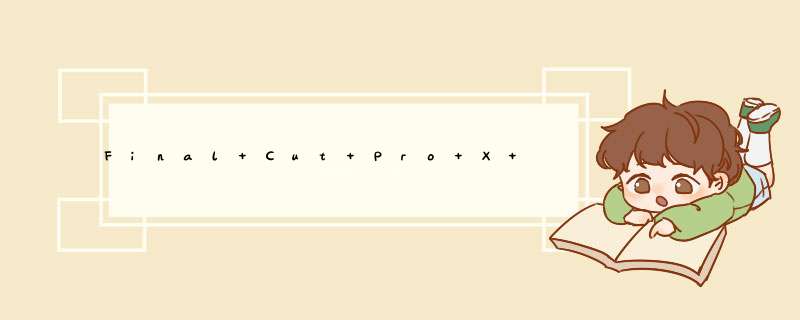
那么该如何给Final Cut Pro X for Mac添加字幕呢?
在 Final Cut Pro X 中,您可以直接在时间线中为项目创建字幕,也可以将字幕导入您的项目中。在添加了字幕后,您可以在时间线中对其进行调整和排列,还可以设置文本格式。使用 Final Cut Pro 或 Compressor,您可以在共享项目时将字幕直接嵌入到视频文件中,或者将字幕导出为单独的文件。
在 Final Cut Pro X中为项目创建字幕时,请先选取最适合交付要求的格式,然后再开始制作字幕。
对于广播、网络流媒体、DVD 或 Blu-ray,请使用 CEA-608(也称为 CTA-608 和 EIA0608)。CEA-608 提供有限的文本格式化选项,对非罗马字符语言提供有限的支持。在使用 CEA-608 格式的项目中导出字幕时,您可以它们嵌入在媒体文件中,或者导出为单独的文件。
如果要交付到 iTunes Store、YouTube 和 Vimeo,请使用 iTT。iTT 格式专门用于将带有字幕的媒体交付到 iTunes Store。iTT 支持更多的文本格式化选项和更大范围的语言,因而比 CEA-608 更加适合用于制作字幕。
如果要将视频发布到 Facebook、YouTube 或 Vimeo 等社交网站,请使用 SRT。在 SRT 中,每个字幕带有一个数字、一个开始时间码和一个结束时间码,以及一行或多行含 HTML 标记的文本,SRT 提供有限的文本格式化选项。
在 Final Cut Pro X 中,字幕被分配了特殊的字幕角色。要添加字幕角色,请选取“修改”>“编辑角色”。如果只想添加 Mac 当前所用语言的字幕,请点按“应用”。Final Cut Pro X会将字幕角色添加到您的项目所在的资源库中。
如果要创建其他语言的字幕,请分别为各种语言创建子角色。您可以直接在 Final Cut Pro X中编写其他语言的字幕,或者将翻译好的字幕导入到这些子角色中。
定位您希望显示字幕的播放头,然后选取“编辑”>“字幕”>“添加字幕”(或按 Option–C)。Final Cut Pro X 会在字幕主道中放入一个字幕片段,然后字幕编辑器会在时间线中打开,在字幕编辑器中键入文本。
您也可以添加、编辑和浏览字幕:
要添加另一条字幕,请定位播放头,然后按 Option–C。
要编辑现有的字幕,请在时间线中连按两次字幕,然后在字幕编辑器中进行更改。
要浏览字幕,请在字幕编辑器中点按左箭头或右箭头,或者按 Command–左箭头键或 Command–右箭头键。
Final Cut Pro X 会在您创建字幕的同时自动检查字幕有没有错误。在 Final Cut Pro X中,有错误的字幕会在时间线中显示为红色,字幕检查器中会说明导致错误的原因和可能的解决方案。
以上就是我为您带来的Final Cut Pro X for Mac如何创建字幕的具体流程,这款软件内核强大、功能众多,想要完全熟练使用需要付出一些时间,希望这篇文章能够帮助到您,关注未来软件园,悦享更多精彩内容
雷特字幕mac可以用,雷特字幕mac是一款功能强大的能够帮助用户设计字幕的工具,不管是在电脑还是电视剧中的字幕都是可以通过这款软件来进行设置的,非常得好用,因此雷特字幕mac可以用。可以添加的,使用pr软件。1、打开pr软件,点击字幕,点击新建字幕,点击默认静态字幕;
2、打开字幕编辑窗口;
3、选择文字工具打上文字,设置字体,使用移动工具移动位置,点击关闭字幕对话框,就等于是确定把刚才的字幕导入项目面板里;
4、从项目面板找到对应的字幕,然后拖入字幕轨道,移动到相应的时间点,设置关键帧的变化,即可看到字幕效果;
5、相同字体样式,字体位置,字体大小的字幕,如果仅仅文案不同的话,那么可以点击基于当前字幕,即可完成当前字幕的确定和导入项目面板,也可以完成新字幕的新建和编辑;
欢迎分享,转载请注明来源:内存溢出

 微信扫一扫
微信扫一扫
 支付宝扫一扫
支付宝扫一扫
评论列表(0条)